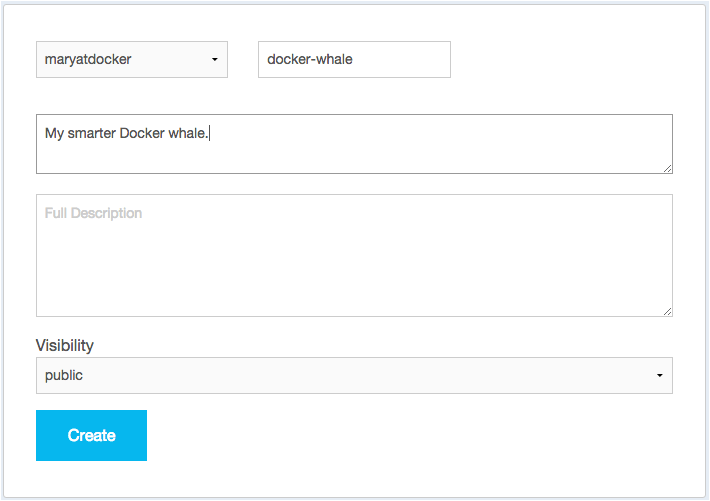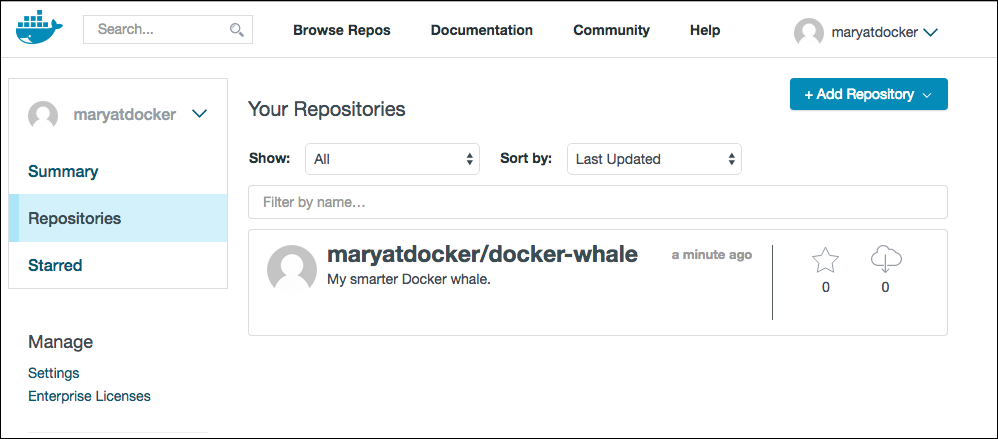Peripateticism
Yuens' blog
开启Ubuntu的docker之旅
这篇教程来自docker官网(docker.com)的,在此我只是对其做简单翻译(在有关Docker Hub上的内容我都将会改为在本地实现)。此外,这篇教程不涉及复杂的深入的docker知识讲解,但可作为一篇很好的入门教程。下面是正文,那么就让我们开始!
这个启蒙教程没有技术性含量,尤其是只是对docker感兴趣学习的同学们。通过这个启蒙教程,在完成如下的简单任务后,您会学到基本的docker特性,通过以下任务:
- 安装Docker
- 在容器里运行软件镜像
- 在Docker Hub上浏览所需的镜像
- 创建自己的镜像并在容器里运行它
- 创建一个Docker Hub账号和镜像仓库
- 在Docker Hub中创建你自己的镜像
- 通过Docker Hub把你制作的镜像分享给其它用户
这个启蒙教程的目的是,藉由完成教程中的任务以减少同学们在后期自己操作时出现的问题,也就是说,大家在自己探索之前,先来看看这个教程,照着捯饬一下。完成本教程的时间大概也就45分钟。
需要有预备知识嘛?
这个开始是需要在终端窗口使用Docker命令的。但即使如此,也不是说一定要十分精通命令行才行,但你至少要熟悉我们在后面使用到的命令,这没多少所以别担心。
安装Docker
1.登陆您的Ubuntu系统后,使用sudo命令获取root权限(或者干脆就通过su命令进入root用户)。 2.验证一下wget这个软件您是否安装。
$ which wget
如果wget没有安装也不用担心,使用下面的命令先更新一下软件管理器然后将它安装了:
$ sudo apt-get update $ sudo apt-get install wget
3.获取最新的Docker包。
$ wget -qO- https://get.docker.com/ | sh
系统会因为您在命令前加了sudo提示输入密码。在这句命令完成后,Docker以及它的依赖将会被下载及安装。
注意:如果您的公司的网络会过滤掉代理,您可能在通过Docker仓库安装运行apt-key命令失败。我们这里可以通过添加下面这个key,解决该问题:
$ wget -qO- https://get.docker.com/gpg | sudo apt-key add -
4.检查docker是否安装正确。
$ docker run hello-world Unable to find image 'hello-world:latest' locally latest: Pulling from library/hello-world 535020c3e8ad: Pull complete af340544ed62: Pull complete Digest: sha256:a68868bfe696c00866942e8f5ca39e3e31b79c1e50feaee4ce5e28df2f051d5c Status: Downloaded newer image for hello-world:latest Hello from Docker. This message shows that your installation appears to be working correctly.
为了能生成这条信息,Docker做了如下几步:
- Docker客户端连接Docker的守护进程。
- Docker守护进程将“hello-world”镜像从Docker Hub上拉下来。
- Docker守护进程通过拉下的镜像创建一个新容器,这个镜像运行了:可执行的过程,产生了您当前看到的输出。
- Docker守护进程将程序执行的结果输出到Docker客户端,并发送到您的终端。
分享一些有关Docker资料的官方链接:
- 可以通过下面这个连接获取更多docker使用案例:https://docs.docker.com/userguide/
- 镜像分享,自动化工作流程,以及更多的docker镜像都可以通过登陆Docker Hub获取:https://hub.docker.com
- 可通过下面这个命令来尝试Docker,该命令运行了一个装了Ubuntu的容器: $ docker run -it ubuntu bash
下一步
到现在为止,我们已经成功地安装了Docker。请继续保持命令窗口打开,我们即将要讲到的是Docker镜像和容器的相关概念。
学习镜像和容器
在上一步的安装中,您执行了这样的命令:docker run hello-world。通过这条命令,您完成了使用Docker的核心命令。这条命令包含了三个部分。
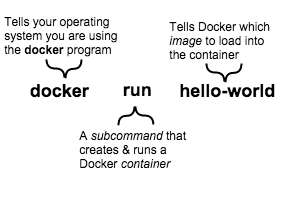
我们不妨将这条命令拆解来看看:
- docker:告诉操作系统您将要使用docker程序
- run:docker的子命令用来创建或者执行一个Docker容器
- hello-world:告诉Docker要装载到容器的镜像名。这里装载的镜像名为hello-world
容器是一个只保留基本功能的linux操作系统,而镜像是一个软件。您可以将镜像装载到容器中使其运行。当您执行docker命令时,Docker软件将会:
- 检查是否有名为hello-world的(软件)镜像
- 若没有,则会从Docker Hub上将此镜像下载下到本地(稍后我们将会讲到Docker Hub)
- 若有或者下载到本地完成,则会将此镜像装载到容器并在容器中执行它
以上就是它的创建(译者注:准确来说应该是获取。而创建是由镜像创建者所制作,再将镜像上传到Docker Hub的,这样我们才能从Docker Hub下载到),镜像在容器中执行的简单命令,以及最后的退出(在容器中你可以输入exit命令,退出容器到终端)。这就是hello-world所做的。
也正因此,Docker意味码头工人,这么说也更形象。一个镜像可以复杂到是一个数据库,等您往里添加数据以便后期使用,之后再由其它人使用添加数据。
那么,可能有的同学有个疑问,那么是谁创建的这个hello-world镜像呢?实际上,任何人或公司都可以来创建这个执行hello-world的镜像。通过使用Docker,人们创建并分享Docker镜像,您不用担心在您的电脑上这个软件镜像能否跑得起来,因为通过Docker容器,这个软件镜像怎么着都会跑起来的。
下一步
是不是讲到这里有点快,害怕吸收不好?别担心。下面我们来讲写Docker好玩儿的东西。
发现并运行whalesay镜像
1.将光标移动到终端窗口的$符号后。
2.输入命令:docker run docker/whalesay cowsay boo,之后输入回车。这条命令将会在容器中运行whalesay(鲸鱼说话)镜像,执行时您的终端看起来会像下面这样:
$ docker run docker/whalesay cowsay boo
Unable to find image 'docker/whalesay:latest' locally
latest: Pulling from docker/whalesay
e9e06b06e14c: Pull complete
a82efea989f9: Pull complete
37bea4ee0c81: Pull complete
07f8e8c5e660: Pull complete
676c4a1897e6: Pull complete
5b74edbcaa5b: Pull complete
1722f41ddcb5: Pull complete
99da72cfe067: Pull complete
5d5bd9951e26: Pull complete
fb434121fc77: Already exists
Digest: sha256:d6ee73f978a366cf97974115abe9c4099ed59c6f75c23d03c64446bb9cd49163
Status: Downloaded newer image for docker/whalesay:latest
_____
< boo >
-----
\
\
\
## .
## ## ## ==
## ## ## ## ===
/""""""""""""""""___/ ===
~~~ {~~ ~~~~ ~~~ ~~~~ ~~ ~ / ===- ~~~
\______ o __/
\ \ __/
\____\______/
在你第一次执行某个软件镜像时,docker命令将会在您的本地找这个镜像。如若本地没有该镜像,docker将会从Docker Hub中搜寻并获取。
3.当终端不动上述命令执行完成,输入docker images命令饼输入回车。该命令将会列出在本地的所有镜像,当然啦,也会看到我们刚下载的whalesay(鲸鱼说话)镜像在镜像列表中。
$ docker images REPOSITORY TAG IMAGE ID CREATED VIRTUAL SIZE docker/whalesay latest fb434121fc77 3 hours ago 247 MB hello-world latest 91c95931e552 5 weeks ago 910 B
当您在容器中运行镜像时,若本地没有,Docker会从Docker Hub上搜寻并下载到本地。下载到本地的镜像可以在您以后使用的时候,省去下载的时间。Docker唯有之前下载的镜像与现在Docker Hub上的同一镜像因在Docker Hub上的源发生变化时,才会重新下载镜像。当然,若因为镜像源的改变,您可以将之前下载到的镜像删掉而用从Docker Hub上下载的最新镜像。稍后您将会了解到更多的内容。
4.让我们来说试试刚刚下载的whalesay(鲸鱼说话)镜像。试试在我们命令最后数输入一个短语,就看看效果,在下面这个例子中我们输入的是boo-boo。
$ docker run docker/whalesay cowsay boo-boo
_________
< boo-boo >
---------
\
\
\
## .
## ## ## ==
## ## ## ## ===
/""""""""""""""""___/ ===
~~~ {~~ ~~~~ ~~~ ~~~~ ~~ ~ / ===- ~~~
\______ o __/
\ \ __/
\____\______/
下一步
在这一节中,您学会了如何在Docker Hub上搜寻您需要的镜像(译者注:其实我们并没有登陆Docker Hub的网站或者主页,但当我们docker run hello-world或docker run docker/whalesay cowsay boo-boo这样的docker命令时,docker都会先在本地搜索对应的镜像文件,本地没有的话就自动在Docker Hub上搜寻并下载)。那么现在,您是否准备好了跟我进入下一节——创建一个自己的Docker镜像呢?
创建一个镜像
实际上,刚刚我们用到的whalesay(鲸鱼说话)镜像是可以被修改的。如果你想不到非要说些什么的话,那也没啥,不妨让这只鲸鱼开个玩笑。
docker run docker/whalesay cowsay boo-boo
下面,我们将会对这个whalesay(鲸鱼说话)创建一个新版本,让这只鲸鱼说出“自己想说“的话,别怕别怕,不需要改动多少代码。
第一步:创建一个Dockerfile文件
在这一步中,您可以使用您喜欢的编辑器来写一个简单的Dockerfile文件。这个Dockerfile文件其实质描述的是我们要用到的软件做(译者注:原文中说是把软件像面包一样烘焙成镜像)成镜像的一过程。这个Dockerfile文件不只是佐料,它更告诉我们需要装的软件其要用到的环境,或者需要执行的命令。这个Dockerfile就好比食谱秘诀一样,所以短短的。
1.打开命令行窗口。
2.创建一个新路径,键入:mkdir mydockerbuild命令并回车(便创建好了一个名为mydockerbuild的文件夹)。
$ mkdir mydockerbuild
这个目录作为创建镜像的“背景”或“上下文”(或说是“靠山”或理解为“环境”似乎更合适。反正就是说,没这个作为大哥的文件夹,您这个创建过程就会失败)。这个“上下文”(即创建的这个目录文件夹)包含了您在创建镜像过程中所有的东西。
3.进入刚创建好的文件夹。
$ cd mydockerbuild
进入mydockerbuild文件夹后能看到是空的(译者注:不信?试试命令:ls)。
4.创建一个名为Dockerfile的文件在当前的(mydockerbuild)目录下。
您可以使用任何编辑器来做创建这个文件的事儿,比方说用vi或nano来创建(译者注:其实直接命令:touch Dockerfile即可)。
5.打开这个Dockerfile文件。(译者注:当然是用编辑器打开啦,比方可以用Ubuntu自带的vi或者gedit,命令:vi Dockerfile)。
6.在这个文件中写这么一行内容:
FROM docker/whalesay:latest
这个FROM关键字告诉Docker您这个镜像是基于哪个镜像做的。whalesay(鲸鱼说话)镜像挺可爱的,而且还可以通过cowsay这个关键词来进行用户制定的话让鲸鱼输出。所以,我们不妨从这里改起。
7.我们可以给这个镜像加入fortunes这个程序。
RUN apt-get -y update && apt-get install -y fortunes
那么这样安装完后,鲸鱼就能说(其实就是打印)出富有哲理的话。上面这段代码就是在镜像中安装这个能输出哲理名言的软件。
8.当镜像装完了所需的软件,您就可以在镜像装载的时候运行装在里面的软件。
CMD /usr/games/fortune -a | cowsay
这行代码告诉fortune这个软件输出一段积极的话,并把这段话传给cowsay这个程序。
9.检查您刚刚的工作,您Dockerfile文件中的内容应该如下:
FROM docker/whalesay:latest RUN apt-get -y update && apt-get install -y fortunes CMD /usr/games/fortune -a | cowsay
10.保存后退出Dockerfile。
这时,您已经将所有需要的东西都写在了Dockerfile里,下面就是开始准备构建这一新镜像。
第二步:通过Dockerfile来构建镜像
1.现在,在终端中通过键入命令:docker build -t docker-whale .,构建一个新镜像(别忘了输入命令最后有一个英文符号的点)。
$ docker build -t docker-whale . Sending build context to Docker daemon 158.8 MB ...snip... Removing intermediate container a8e6faa88df3 Successfully built 7d9495d03763
上面这句命令可能需要等待几秒钟才能跑起来并在终端上输出反馈。在您想通过新镜像做什么之前,我们不妨来看看镜像通过Dockerfile的构建过程。
第三步:通过Dockerfile构建镜像的过程
在当前路径,运行命令:docker build -t docker-whale .,将会对Dockerfile文件进行执行,在此过程中会在本地创建一个名为docker-whale的镜像。命令执行会花上大概一分钟的时间,之后输出的结果看起来又长又难懂。但是没关系,这一节我们将会细述这每条输出信息的含义。
首先,Docker将会检查确保构建的所有东西已经俱备。
Sending build context to Docker daemon 158.8 MB
之后,Docker会装载whalesay镜像。因为刚刚我们成功调用过它,这也意味着我们不需要下载了。
Step 0 : FROM docker/whalesay:latest ---> fb434121fc77
Docker会执行到下一步,也就是更新包管理器apt-get这里。这将会在屏幕上输出很多行内容,这里就不罗列出它们了。
Step 1 : RUN apt-get -y update && apt-get install -y fortunes ---> Running in 27d224dfa5b2 Ign http://archive.ubuntu.com trusty InRelease Ign http://archive.ubuntu.com trusty-updates InRelease Ign http://archive.ubuntu.com trusty-security InRelease Hit http://archive.ubuntu.com trusty Release.gpg ....snip... Get:15 http://archive.ubuntu.com trusty-security/restricted amd64 Packages [14.8 kB] Get:16 http://archive.ubuntu.com trusty-security/universe amd64 Packages [134 kB] Reading package lists... ---> eb06e47a01d2
之后,Docker会安装fortunes这个软件。
Removing intermediate container e2a84b5f390f Step 2 : RUN apt-get install -y fortunes ---> Running in 23aa52c1897c Reading package lists... Building dependency tree... Reading state information... The following extra packages will be installed: fortune-mod fortunes-min librecode0 Suggested packages: x11-utils bsdmainutils The following NEW packages will be installed: fortune-mod fortunes fortunes-min librecode0 0 upgraded, 4 newly installed, 0 to remove and 3 not upgraded. Need to get 1961 kB of archives. After this operation, 4817 kB of additional disk space will be used. Get:1 http://archive.ubuntu.com/ubuntu/ trusty/main librecode0 amd64 3.6-21 [771 kB] ...snip...... Setting up fortunes (1:1.99.1-7) ... Processing triggers for libc-bin (2.19-0ubuntu6.6) ... ---> c81071adeeb5 Removing intermediate container 23aa52c1897c
最终,Docker完成了构建和其构建过程报告的输出。
Step 3 : CMD /usr/games/fortune -a | cowsay ---> Running in a8e6faa88df3 ---> 7d9495d03763 Removing intermediate container a8e6faa88df3 Successfully built 7d9495d03763
第四步:执行新镜像docker-whale
在这一步中,您将首先验证刚创建的新镜像是否在您本地的计算机上,之后将其运行起来。
1.首先还是打开命令终端窗口。
2.在终端中输入docker images后回车。
请您熟记这条命令,它会罗列出您本地的镜像文件有哪些。
$ docker images REPOSITORY TAG IMAGE ID CREATED VIRTUAL SIZE docker-whale latest 7d9495d03763 4 minutes ago 273.7 MB docker/whalesay latest fb434121fc77 4 hours ago 247 MB hello-world latest 91c95931e552 5 weeks ago 910 B
3.执行新镜像。输入docker run docker-whale命令后回车。
$ docker run docker-whale
_________________________________________
/ "He was a modest, good-humored boy. It \
\ was Oxford that made him insufferable." /
-----------------------------------------
\
\
\
## .
## ## ## ==
## ## ## ## ===
/""""""""""""""""___/ ===
~~~ {~~ ~~~~ ~~~ ~~~~ ~~ ~ / ===- ~~~
\______ o __/
\ \ __/
\____\______/
当您看到如上面的显示结果时,我们可以说:我们构建了自己的镜像文件,同时这条鲸鱼比之前更聪明了,它可以说出哲理名言来。它可以说出“自己想要说的”话,同时所输入的代码还是如此的短!想必您也发现了这个过程中,我们并没有下载任何东西。这是因为我们可以基于本地的镜像来构建新镜像。
下一步
到此,您已经学会了通过写一个Dockerfile文件来构建一个镜像,并在之后在容器中运行该镜像。在下一课中,我们将会学习如何在Docker Hub上分享自己的镜像。
创建一个Docker Hub账号和镜像仓库
您已经构建了一个很酷的docker-whale镜像,或许您会想要分享它。在这一节中,我跳过官方教程中注册账号部分,直接从第二步在注册账号邮箱验证和在账户中增加仓库开始。
第二步:验证邮箱及在账号中添加仓库
在Docker Hub分享前,您需要验证注册账号时填写的邮箱地址。
1.打开邮箱。
2.查看标题名为Please confirm email for your Docker Hub account的邮件。如果您在邮箱中没有看到,请检查垃圾邮件箱或者邮箱还没收到再等一会儿。
3.打开该邮件后点击Confirm按钮。浏览器将会打开您在Dcoker Hub里的用户页面。
4.在账户中创建一个仓库。浏览器将会打开Create Repository页面。
5.起一个仓库名并写出该仓库的简短描述。
6.确定该仓库对公众Public是可见的Visibility。当您完成后,您的表单将会像下面这样:
7.点击Create按钮完成创建。
下一步
到此,您已经成功的创建了一个Docker Hub账户及一个新的仓库。在下一节中,我们将会把我们刚创建的镜像传到仓库中,饼打上标记。
通过Docker Hub把你制作的镜像分享给其它用户
在这一节中,您标记并上传docker-whale镜像到您刚创建的仓库中。当您做完了这些,您就可以试试能否从您的仓库中将之前上传的镜像下载下来,以供其它用户使用。
第一步:标记并上传镜像
1.打开到您的终端窗口。
2.列出当您已有的镜像:
$ docker images REPOSITORY TAG IMAGE ID CREATED VIRTUAL SIZE docker-whale latest 7d9495d03763 38 minutes ago 273.7 MB <none> <none> 5dac217f722c 45 minutes ago 273.7 MB docker/whalesay latest fb434121fc77 4 hours ago 247 MB hello-world latest 91c95931e552 5 weeks ago 910 B
3.找到docker-whale镜像的镜像ID
docker-whale的id是7d9495d03763。在当前,您应该会注意到"REPOSITORY"表示了仓库而不是docker-whale的namespace。您需要在Docker Hub中将docker-whale的namespace与账户关联起来,这个namespace和您的账户名是一样的。
4.使用镜像ID和docker标签给您的docker-whale镜像打上标记。命令如下:
- docker: 告诉操作系统您将用docker程序
- tag:docker程序的子命令,用于标记镜像
- 7d9495d03763:您要打标记的镜像ID值
- maryatdocker:您在Docker Hub的账户名
- docker-whale:您的镜像名
- latest:版本标记或标签值
这里给出的账户是我们的案例中的,您的账户肯定与这里的不同,是自己的账户名。当您输入完成这一串命令后回车。
$ docker tag 7d9495d03763 maryatdocker/docker-whale:latest
5.我们可以输入docker images命令查看刚新标记的镜像
$ docker images REPOSITORY TAG IMAGE ID CREATED VIRTUAL SIZE maryatdocker/docker-whale latest 7d9495d03763 5 minutes ago 273.7 MB docker-whale latest 7d9495d03763 2 hours ago 273.7 MB <none> <none> 5dac217f722c 5 hours ago 273.7 MB docker/whalesay latest fb434121fc77 5 hours ago 247 MB hello-world latest 91c95931e552 5 weeks ago 910 B
6.在命令行终端中输入docker login命令,登陆Docker Hub账户。输入格式如下:
docker login --username=yourhubusername --password=yourpassword --email=youremail@company.com
比方我们登陆maryatdocker的账号:
$ docker login --username=maryatdocker --password=uydfiad77fad --email=mary@docker.com WARNING: login credentials saved in C:\Users\sven\.docker\config.json Login Succeeded
7.输入docker push命令,将您的镜像推到新的仓库中。
$ docker push maryatdocker/docker-whale The push refers to a repository [maryatdocker/docker-whale] (len: 1) 7d9495d03763: Image already exists c81071adeeb5: Image successfully pushed eb06e47a01d2: Image successfully pushed fb434121fc77: Image successfully pushed 5d5bd9951e26: Image successfully pushed 99da72cfe067: Image successfully pushed 1722f41ddcb5: Image successfully pushed 5b74edbcaa5b: Image successfully pushed 676c4a1897e6: Image successfully pushed 07f8e8c5e660: Image successfully pushed 37bea4ee0c81: Image successfully pushed a82efea989f9: Image successfully pushed e9e06b06e14c: Image successfully pushed Digest: sha256:ad89e88beb7dc73bf55d456e2c600e0a39dd6c9500d7cd8d1025626c4b985011
8.返回您在Docker Hub上的用户页,查看新上传的镜像
第二步:把镜像从Docker Hub上拉下来
在这最后一节中,您将把刚刚您上传的镜像从Docker Hub上下载。在开始之前,您需要从您本地将刚上传的镜像删掉。如果您把刚上传的镜像还留在本地,因为这两个镜像是一样的,docker将不会从Docker Hub上下载您刚上传的那个镜像。
1.打开终端。
2.输入docker images命令列出您当前本地中有的镜像。
$ docker images REPOSITORY TAG IMAGE ID CREATED VIRTUAL SIZE maryatdocker/docker-whale latest 7d9495d03763 5 minutes ago 273.7 MB docker-whale latest 7d9495d03763 2 hours ago 273.7 MB <none> <none> 5dac217f722c 5 hours ago 273.7 MB docker/whalesay latest fb434121fc77 5 hours ago 247 MB hello-world latest 91c95931e552 5 weeks ago 910 B
为了测试从Docker Hub上下载您刚上传的镜像的过程是成功的,最好把先前的maryatdocker/docker-whale和docker-whale两个镜像从本地系统中删掉。这样接下来就可以通过docker pull命令从Docker Hub上下载到这个镜像。
3.使用docker rmi命令删除marydocker/docker-whale和docker-whale这两个镜像。您可以通过指定ID或名字来删除镜像。
$ docker rmi -f 7d9495d03763 $ docker rmi -f docker-whale
4.从您的仓库中通过使用docker pull命令下载新的镜像。该命令包含了您在Docker Hub上的用户名。
docker pull yourusername/docker-whale
因为我们之前已经删掉了上传的镜像,此时在执行这条命令的时候,Docker会从Docker Hub把这个镜像下载下来。
$ docker run maryatdocker/docker-whale
Unable to find image 'maryatdocker/docker-whale:latest' locally
latest: Pulling from maryatdocker/docker-whale
eb06e47a01d2: Pull complete
c81071adeeb5: Pull complete
7d9495d03763: Already exists
e9e06b06e14c: Already exists
a82efea989f9: Already exists
37bea4ee0c81: Already exists
07f8e8c5e660: Already exists
676c4a1897e6: Already exists
5b74edbcaa5b: Already exists
1722f41ddcb5: Already exists
99da72cfe067: Already exists
5d5bd9951e26: Already exists
fb434121fc77: Already exists
Digest: sha256:ad89e88beb7dc73bf55d456e2c600e0a39dd6c9500d7cd8d1025626c4b985011
Status: Downloaded newer image for maryatdocker/docker-whale:latest
________________________________________
/ Having wandered helplessly into a \
| blinding snowstorm Sam was greatly |
| relieved to see a sturdy Saint Bernard |
| dog bounding toward him with the |
| traditional keg of brandy strapped to |
| his collar. |
| |
| "At last," cried Sam, "man's best |
\ friend -- and a great big dog, too!" /
----------------------------------------
\
\
\
## .
## ## ## ==
## ## ## ## ===
/""""""""""""""""___/ ===
~~~ {~~ ~~~~ ~~~ ~~~~ ~~ ~ / ===- ~~~
\______ o __/
\ \ __/
\____\______/
下一步
您现在已经完成了以上教程,涵盖了如下内容:
- 安装Docker
- 在容器里运行软件镜像
- 在Docker Hub上浏览所需的镜像
- 创建自己的镜像并在容器里运行它
- 创建一个Docker Hub账号和镜像仓库
- 在Docker Hub中创建你自己的镜像
- 通过Docker Hub把你制作的镜像分享给其它用户
实际上,您到现在为止也只是了解了Docker的皮毛。更多Docker的内容,您可以根据自己对Docker的兴趣,从下面两个地方来获取您感兴趣的内容:
| 如果您对下面这些感兴趣 | 在这里能找到 |
|---|---|
| 有关Docker生产线的信息 | 产品说明书 |
| 在Docker Hub上设置自动构建 | Docker Hub 文档 |